Я хочу удалить некоторые сохраненные конфиденциальные данные со своего компьютера. Удаление этих данных приведет к окончательному исчезновению файлов и очистке диска? Может ли кто-нибудь помочь?
Мы удаляем файлы со своих компьютеров или ноутбуков, потому что они нам больше не нужны. Иногда мы удаляем и личные вещи, и конфиденциальные данные, связанные с финансами компании, деловыми документами и прочим, чтобы не подвергать их кибератакам или неправомерному использованию. Но разве удаление и форматирование данных удаляет их с жесткого диска навсегда? Нет!
Изучите данный материал, чтобы узнать, какие процессы происходят с вашими файлами при очистке системного диска, основные причины, по которым необходима очистка диска, и как этот процесс выполняется.
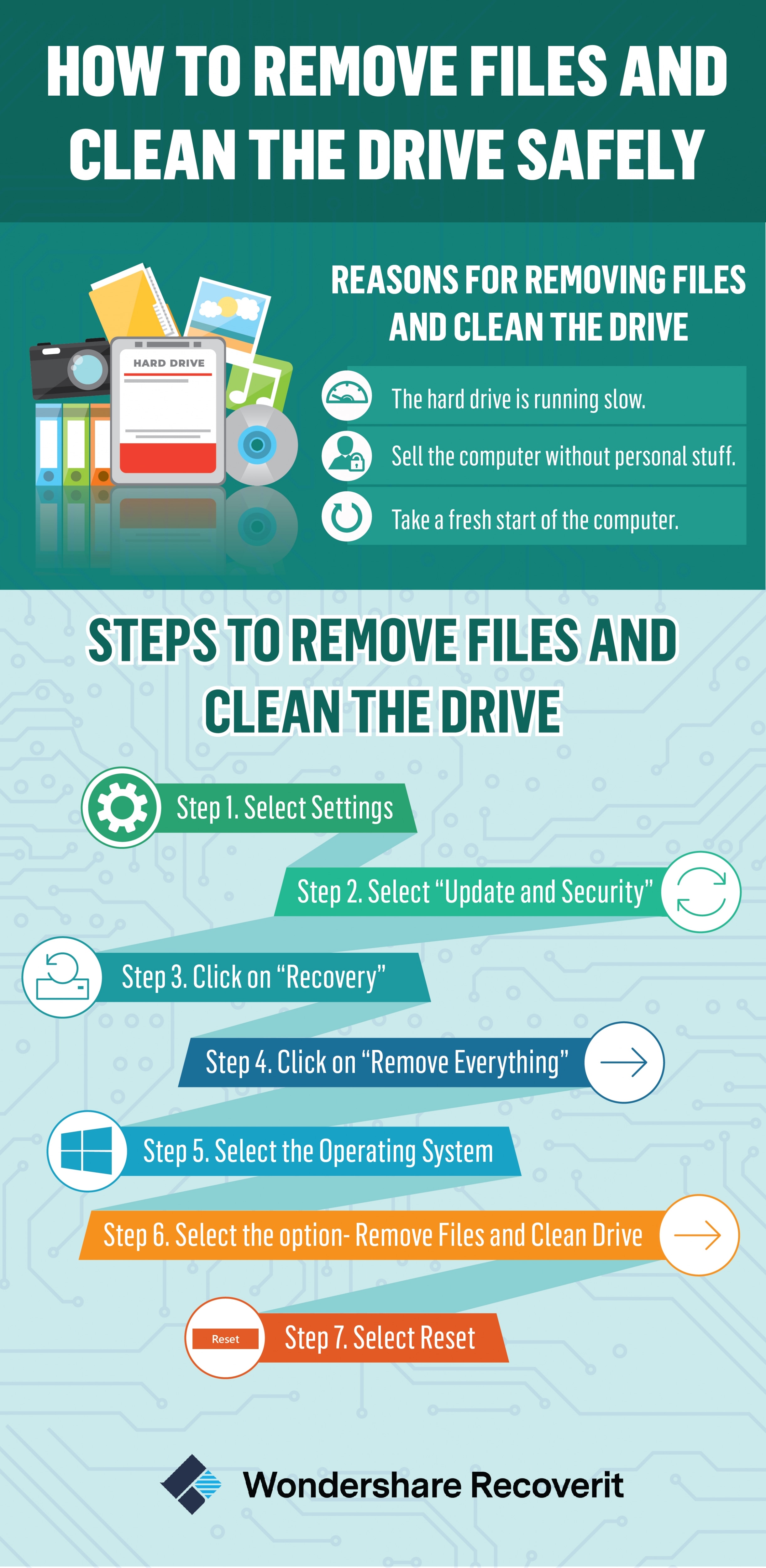
Что произойдет, если полностью очистить диск?
Удаленные файлы часто могут быть восстановлены, поскольку они по-прежнему сохраняются на жестком диске. Именно по этой причине люди часто выражают обеспокоенность по поводу утечки данных, даже после удаления их с персональных или общих компьютеров. Поэтому простого удаления файлов недостаточно; требуется глубокая или полная очистка диска, которая удаляет данные из системы и делает их невосстановимыми.
1. Что подразумевается под полным очищением диска?
При использовании функции "Полностью очистить диск" в процессе сброса настроек ПК происходит полное форматирование компьютера. Этот процесс предполагает более глубокое удаление данных, что обеспечивает уверенность в том, что они больше не могут быть восстановлены.
Здесь все ваши настройки сбрасываются до значений по умолчанию, аналогичных заводским. Если у вас установлены какие-либо приложения, они также будут безвозвратно удалены. Поэтому, чтобы сохранить важные данные, рекомендуется создать резервную копию перед выполнением процедуры сброса с полной очисткой диска.
2. "Удалить файлы" VS. "Удалить файлы и очистить диск"
При подготовке к сбросу настроек на ноутбуке или компьютере вы столкнетесь с двумя опциями - "Просто удалить мои файлы" и "Полностью очистить диск". Оба варианта включают в себя форматирование данных в системе, однако с различными подходами. Подробности о различиях между ними можно узнать здесь:
Простое удаление моих файлов
При сбросе настроек ПК и выборе только "Просто удалить мои файлы" выполняется быстрое форматирование, которое удаляет всё, что было сохранено на компьютере. Также происходит удаление файловых таблиц, содержащих указатели на файлы данных. Однако данные не удаляются окончательно. Происходит изменение секторов диска и создание свободного пространства для возможной перезаписи данных. Вы можете восстановить удаленные данные с использованием программ для восстановления данных.
Удаление файлов и очистка диска
Функция сброса Windows удалит файлы и полностью очистит диск Windows 10. Сброс выполняется более систематично и включает в себя запись нулей во все сектора жесткого диска вашего компьютера. Он включает в себя несколько проходов, которые не позволят вам получить ваши данные когда-либо снова. Здесь информация полностью исчезает из системы. Если вы выберете этот вариант, процесс завершения перезагрузки займет больше времени, чем обычно, возможно, несколько часов.
3. Удалять ли файлы и очищать диск при переустановке или сбросе Windows?
Да, выбор опции "Удалить файлы и очистить диск" приведет к удалению текущей версии Windows из системы. Перед началом операции система предупредит вас об этом. Вы получите предупреждение о том, что текущая версия будет удалена, и заменена предустановленной версией Windows, поставляемой с компьютером. Чтобы обновить систему, вам придется устанавливать все с самого начала. Эта опция возвращает систему к заводским настройкам по умолчанию.
Основания для удаления файлов и очистки диска
Мы понимаем, что простое удаление и форматирование все еще предоставляют возможность восстановления данных с жесткого диска. С использованием специализированного программного обеспечения для восстановления данных можно легко восстановить отформатированные файлы. Для полного стирания данных с жесткого диска рекомендуется воспользоваться опцией "Удалить файлы и очистить диск". Пользователи выбирают этот вариант по различным причинам:
- Работа жесткого диска на вашем компьютере замедляется. Чтобы восстановить его эффективную производительность, вы можете решиться провести глубокую очистку, включающую в себя удаление файлов и полное освобождение диска.
- Вы приняли решение продать свой компьютер, однако на нем содержатся личные данные, такие как конфиденциальные документы, личные изображения и прочее. Вы не можете рисковать, оставляя эти данные незащищенными от возможного злоупотребления.
- Если вы желаете начать работу с компьютера с чистого листа, вы также можете воспользоваться этой опцией. Она осуществляет тщательное удаление всех файлов и предоставляет возможность переустановки операционной системы Windows. После этой процедуры вы сможете наслаждаться использованием компьютера, который будет восстановлен до заводских настроек.
Как удалить файлы и очистить диск?
В операционной системе Windows 10 предусмотрена функция сброса настроек, которую можно использовать при переустановке системы. Эта опция также представлена в Windows 8. Она предоставляет возможность удалить все данные, сохраненные на компьютере, и начать процесс с самого начала. Для выполнения этого действия следуйте указанным ниже инструкциям:
Шаг 1. Выберите "Настройки".
Запустите компьютер и перейдите к настройкам.
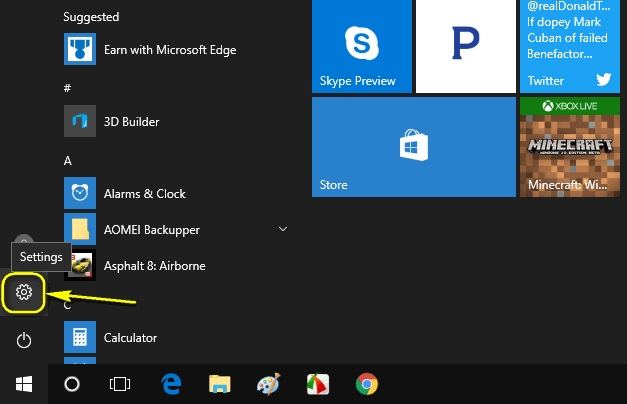
Шаг 2. Выберите "Обновление и безопасность".
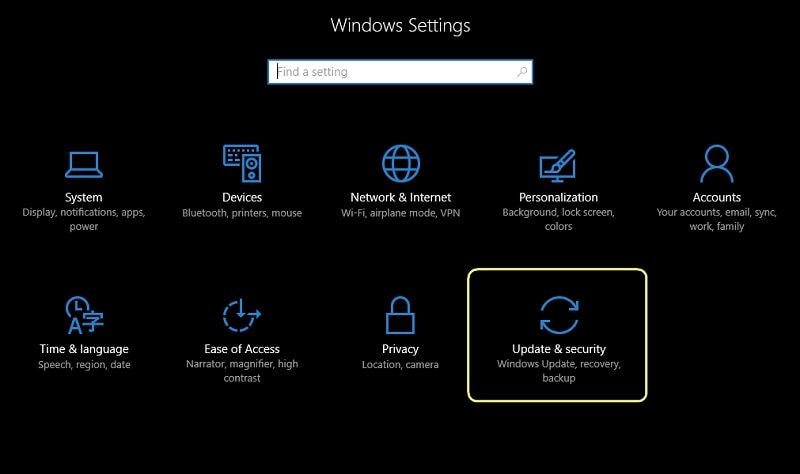
Шаг 3. Нажмите на "Восстановить".
Выберите опцию восстановления, которая находится в левой части навигации. Начните процесс, выбрав "Начать".
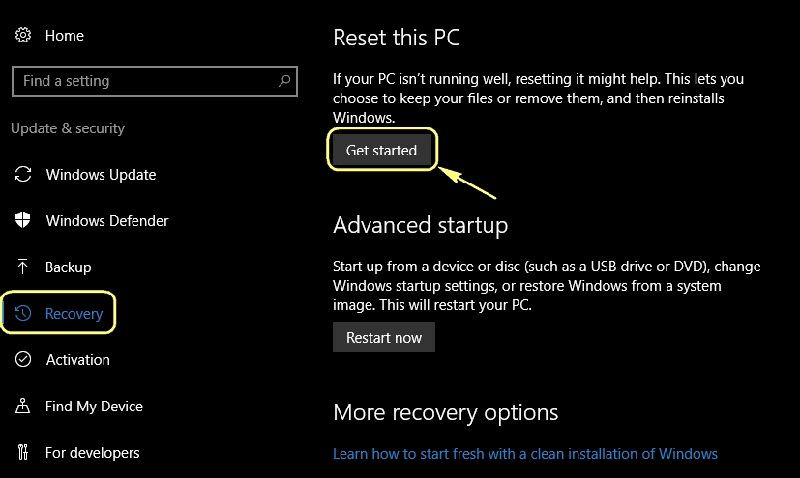
Шаг 4. Нажмите "Удалить все".
При открытии Windows вы увидите страницу, на которой вам нужно будет выбрать, желаете ли вы сохранить файлы или удалить все данные из системы. Выберите опцию "Удалить все", чтобы начать с чистого листа.
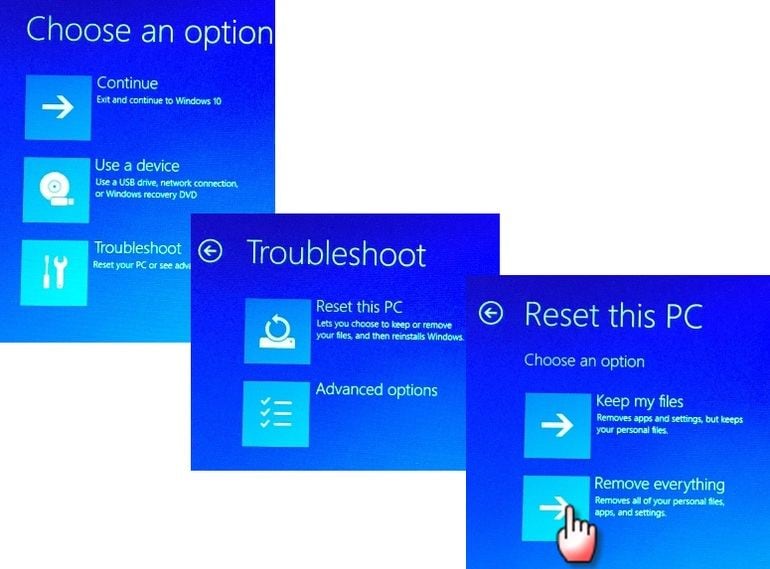
Шаг 5. Выберите операционную систему.
На этом этапе вам будет предложено выбрать целевую операционную систему, которую вы хотите удалить. Выберите Windows 10 и продолжите.
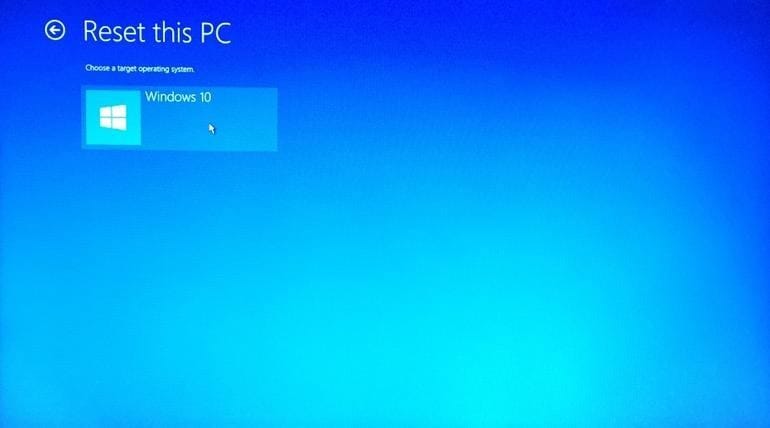
Шаг 6. Выберите второй вариант - "Удалить файлы и очистить диск".
Теперь перед вами откроется страница, где вы сможете выбрать, хотите ли вы провести очистку диска или просто удалить файлы. Выберите опцию "Удалить файлы и очистить диск" для того, чтобы полностью избавиться от всей информации в системе и секторах жесткого диска, что сделает ее практически не восстановимой.
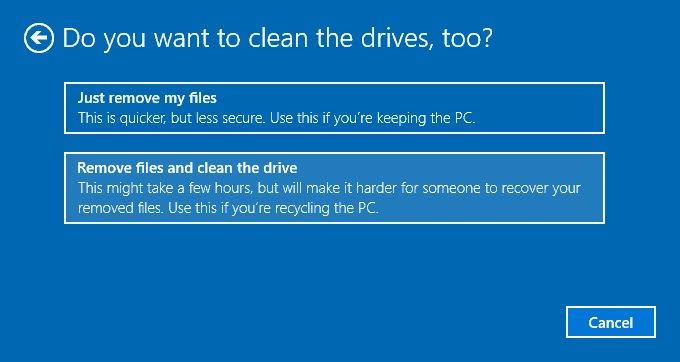
Шаг 7. Выберите "Сброс".
После принятия вашего выбора на предыдущем этапе, перейдите к следующему, нажмите кнопку "Далее" и выберите опцию "Сброс". Это приведет к восстановлению заводских настроек вашего компьютера.
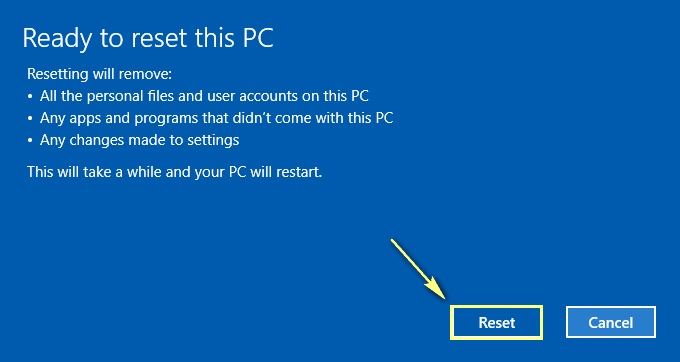
Когда вы выбираете перезагрузку компьютера, на экране появляется индикатор прогресса. Полное удаление данных с диска занимает больше времени, чем обычное форматирование, которое просто удаляет файлы. После завершения процесса на 100%, система перезагружается для установки драйверов и настройки параметров. Компьютер перезапускается несколько раз в ходе этого процесса, завершая окончательную перезагрузку после того, как Windows 10 удалит файлы и очистит диск. Теперь приступайте к настройке и установке приложений в соответствии с вашими требованиями. Система теперь чиста, и восстановление удаленных данных становится невозможным.
Другие материалы по теме:
Резервное копирование компьютера перед сбросом к заводским настройкам.
Резервное копирование жесткого диска из командной строки.
Итоги.
Если вам необходимо продать свой компьютер или же по соображениям безопасности вы хотите удалить конфиденциальные данные из системы, следуйте описанным выше инструкциям. Те методы, которые были представлены в данной статье, позволят вам надежно сохранить конфиденциальную информацию. Однако, если вы пропустили шаг полной очистки диска или случайно удалили часть важных данных, возможно их восстановление. Используйте программу Wondershare Recoverit для восстановления данных, если вы только удалили файлы, но не очистили диск.
Часто задаваемые вопросы.
Удаление файлов и очистка диска приведут к удалению Windows?
Нет, выполнение этой задачи приведет к удалению всех данных на диске, но оно не затронет операционную систему Windows. По завершении процесса ваша операционная система будет восстановлена до начальной версии, подобно тому, как если бы она только что была установлена, однако сама Windows не будет удалена.
Сброс к заводским настройкам удаляет все?
Нет. Даже если после сброса настроек информация исчезает (и считается "удаленной"), она все равно существует на диске, хотя и не видна. Если информация окончательно удалена, то после сброса настроек сохраняются новые данные, которые перезаписывают старые.
Как очистить компьютер от вирусов?
На данный момент существует ряд программ, автоматически обнаруживающих вирусы и предоставляющих информацию о потенциальных угрозах. Windows также включает в себя собственный антивирус — Защитник Windows, который выполняет те же функции. Помимо этого, вы можете самостоятельно проверить систему на наличие вирусов с использованием ручного сканирования защитника Windows.
Можно ли использовать фен для очистки компьютера?
Внутри компьютера накапливается значительное количество пыли. Применение осушителя воздуха для её удаления не является оптимальным вариантом, поскольку горячий воздух может повредить различные компоненты. Более предпочтительным методом является использование компрессора, который выдувает сильный поток холодного воздуха, при этом без ущерба для аппаратной части компьютера. Кроме того, полезным дополнением может быть мягкая щетка для более тщательной очистки.
Как часто нужно чистить компьютер?
Это зависит от условий использования. Если ваш компьютер находится в помещении с высоким уровнем пыли, то рекомендуется проводить чистку каждые 3-4 месяца. В противном случае, если в окружающей среде пыли мало, достаточно проводить чистку один или два раза в год.
100% безопасность | Без вредоносных программ | Без рекламы

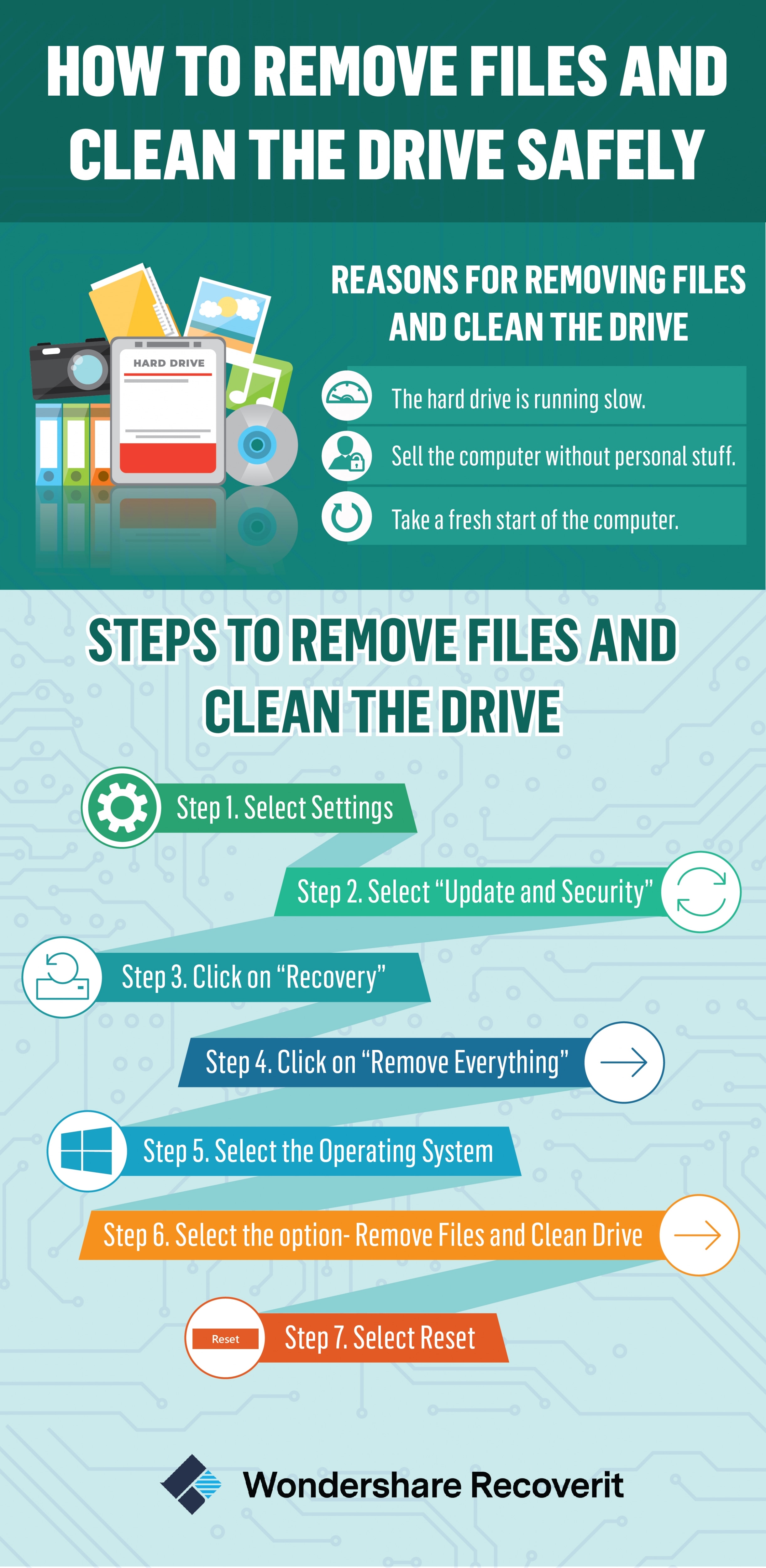
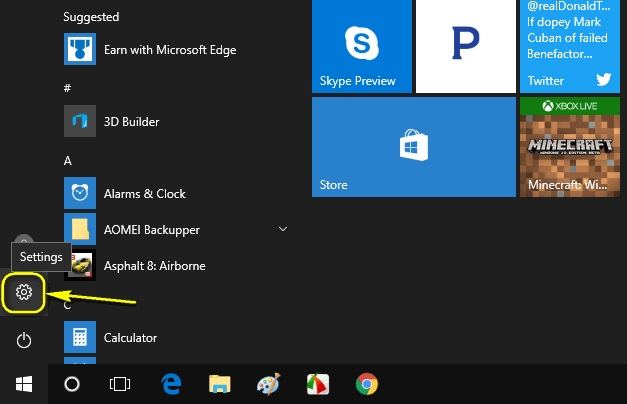
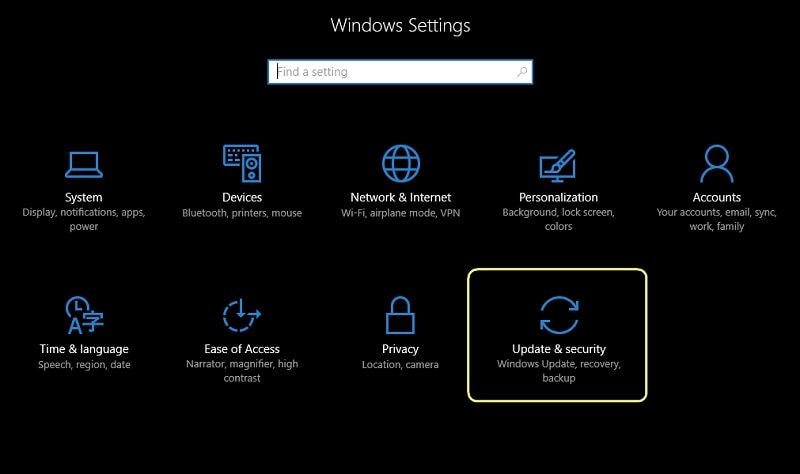
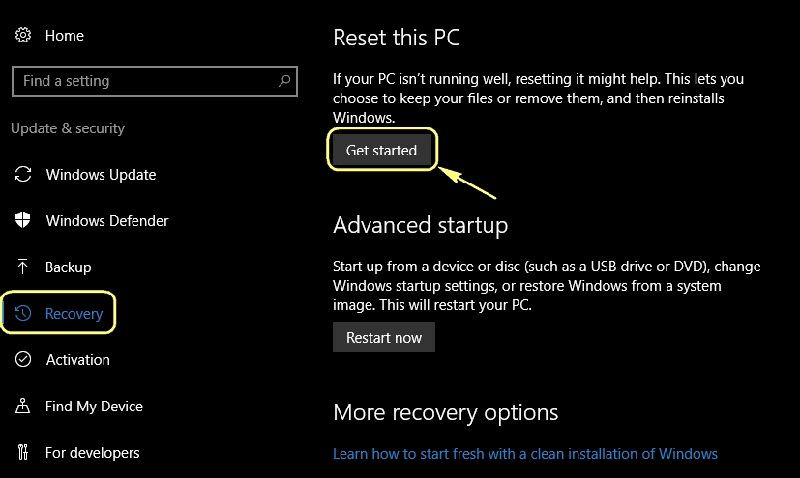
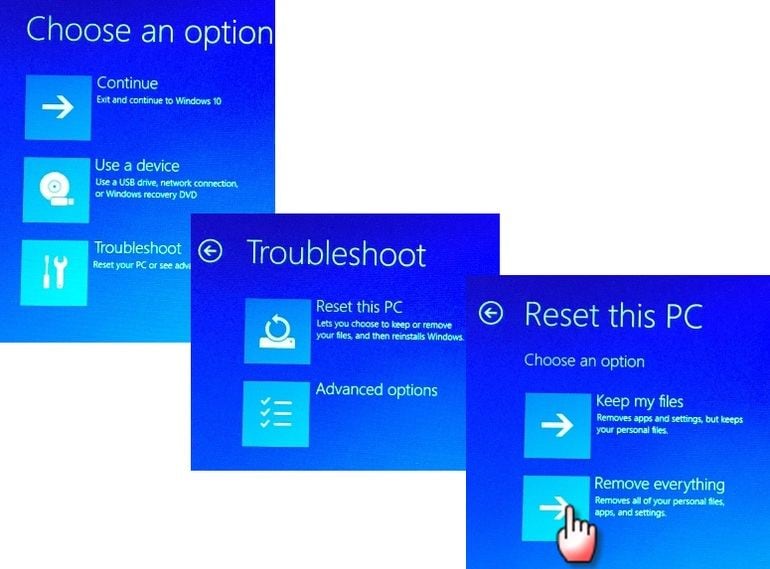
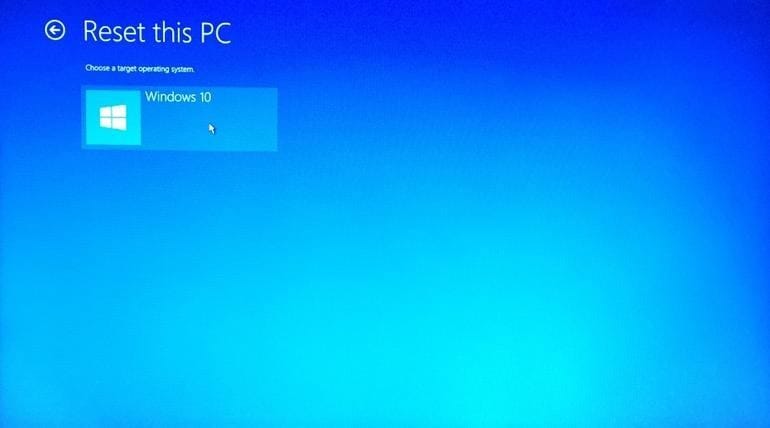
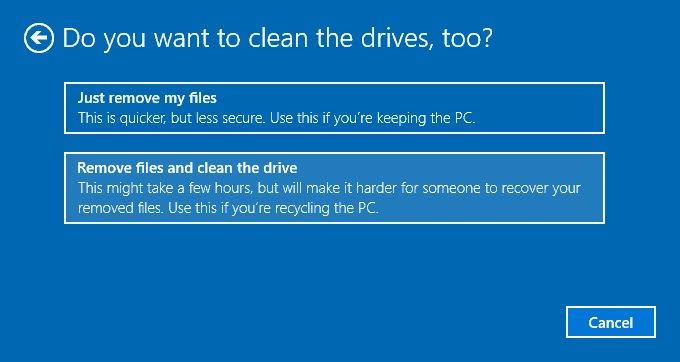
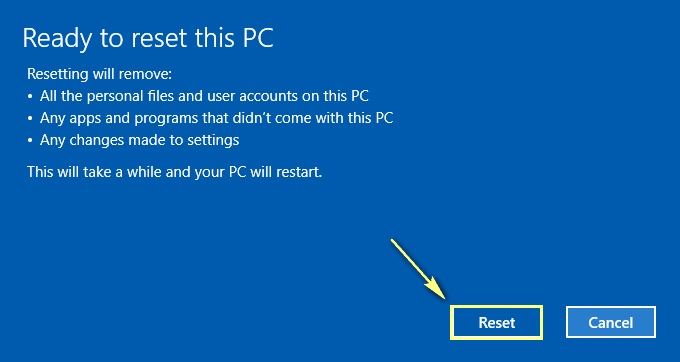






Дмитрий Соловьев
Главный редактор